随着科技的不断进步和学习的日益数字化,一款性能强大、轻薄便携的笔记本电脑成为了学生们学习的必备工具。而Lenovo联想小新潮5000正是一款备受学生青...
2025-02-07 85 lenovo
Lenovo是一家知名的电脑制造商,其电脑产品质量优秀且使用寿命长。然而,有时候我们可能会遇到开机后无法进入系统的问题。这种问题可能由软件故障、系统错误或硬件问题引起。在本文中,我们将为大家介绍一些解决Lenovo电脑开机进不去系统问题的方法。
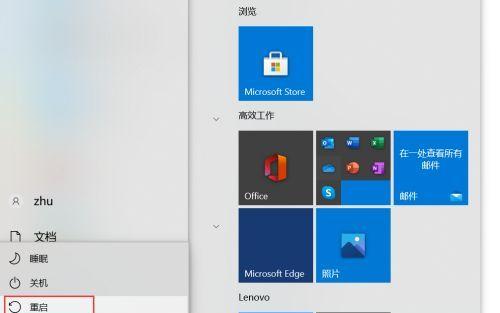
确认电源及线路连接是否正常
检查硬盘连接是否松动
尝试重启电脑
进入安全模式进行修复
使用系统恢复功能
检查磁盘错误
升级或回滚系统驱动程序
关闭快速启动功能
修复引导文件
使用恢复分区进行系统恢复
重新安装操作系统
检查硬件故障
尝试使用外部启动介质
重置BIOS设置
联系专业维修人员
确认电源及线路连接是否正常:
在排除硬件问题前,首先要确保电源和线路连接没有问题。检查电源插头是否松动或电源线是否受损,同时确保电源开关已打开。
检查硬盘连接是否松动:
有时候,硬盘连接可能会因为长时间使用或机械碰撞而松动。请确认硬盘连接是否牢固,可以尝试重新插拔硬盘连接线来解决连接问题。
尝试重启电脑:
有时候,Lenovo电脑只是由于某些原因出现了临时故障,重启电脑可能会解决问题。长按电源按钮强制关闭电脑,再重新按下电源按钮开机。
进入安全模式进行修复:
在开机过程中多次按下F8或Shift+F8键,尝试进入安全模式。在安全模式下,系统会加载最基本的驱动程序,这有助于排除某些软件冲突问题。
使用系统恢复功能:
Lenovo电脑通常提供系统恢复功能,可以根据提示进入此功能,并按照指引进行操作来修复系统问题。
检查磁盘错误:
打开命令提示符窗口,并输入"chkdsk"命令,按下回车键。系统将自动检测并修复硬盘上的错误。这可能需要一些时间,所以请耐心等待。
升级或回滚系统驱动程序:
访问Lenovo官方网站或设备管理器,检查是否有可用的驱动程序更新。如果已安装最新版本的驱动程序,可以尝试回滚到以前的版本,以解决驱动程序兼容性问题。
关闭快速启动功能:
有时候,Lenovo电脑的快速启动功能可能会导致系统启动出错。进入BIOS设置界面,找到快速启动选项并将其关闭,然后保存并重启电脑。
修复引导文件:
使用Windows安装盘或启动U盘引导电脑,并选择修复引导文件的选项。系统将自动检测并修复引导文件中的错误。
使用恢复分区进行系统恢复:
许多Lenovo电脑都预装了恢复分区,可以通过按下特定的快捷键(如F11)来访问该分区,并按照提示进行系统恢复。
重新安装操作系统:
如果以上方法都无法解决问题,可以尝试重新安装操作系统。备份重要数据后,使用Windows安装盘或启动U盘重新安装操作系统。
检查硬件故障:
如果以上方法都无法解决问题,可能是由于硬件故障导致的。检查硬盘、内存条、显卡等重要硬件是否正常工作,如有问题则更换或修复。
尝试使用外部启动介质:
使用另一台电脑下载并制作一个启动盘或启动U盘,将其插入Lenovo电脑后重新启动。如果能够进入外部启动介质的系统,说明问题可能出在原来的硬盘或系统上。
重置BIOS设置:
进入BIOS设置界面,找到恢复默认设置的选项,并进行重置。重启电脑后,重新配置BIOS设置。
联系专业维修人员:
如果以上方法仍无法解决问题,建议联系Lenovo的售后服务中心或专业的电脑维修人员寻求帮助。
当Lenovo电脑开机后无法进入系统时,我们可以通过确认电源连接、检查硬盘连接、重启电脑等简单的方法尝试解决问题。如果问题仍然存在,我们可以尝试进入安全模式、使用系统恢复功能、修复引导文件等高级方法。在最坏的情况下,重新安装操作系统或联系专业维修人员可能是解决问题的最佳选择。
Lenovo电脑是一款性能出众的品牌电脑,但有时在开机后可能会出现无法进入系统的问题。本文将介绍一些常见的解决方法,帮助用户排除Lenovo电脑开机启动故障。
一检查硬件连接是否正常
我们需要检查Lenovo电脑的硬件连接是否正常。确保电源线、显示器连接线、键盘和鼠标等设备连接牢固无误,并且没有松动或损坏的现象。
二尝试重新启动电脑
如果硬件连接没有问题,可以尝试重新启动Lenovo电脑。按下电源按钮,等待电脑完全关闭后再重新开启。有时候,这样简单的操作就可以解决开机启动故障。
三排除外部设备干扰
有时候,外部设备的故障可能导致Lenovo电脑无法正常启动。可以尝试拔掉所有外部设备(如USB驱动器、打印机等),然后重新启动电脑,看是否能够进入系统。
四检查硬盘是否正常
故障的硬盘可能会导致Lenovo电脑无法启动。可以尝试进入BIOS设置界面,检查硬盘是否被正确识别。如果硬盘未被识别,可能需要更换硬盘或进行修复。
五修复启动引导
有时候,启动引导文件的损坏会导致Lenovo电脑无法正常启动。可以尝试使用Windows安装光盘或U盘进入修复模式,使用命令行工具修复启动引导。
六检查操作系统是否受损
操作系统文件的损坏也可能导致Lenovo电脑无法启动。可以尝试使用Windows安装光盘或U盘进入修复模式,运行系统文件检查工具(如sfc/scannow命令)修复操作系统文件。
七恢复到上一个稳定状态
如果操作系统出现故障导致Lenovo电脑无法启动,可以尝试恢复到上一个稳定的系统状态。可以通过进入安全模式或使用系统还原功能来恢复。
八检查电脑是否被感染病毒
电脑中的病毒可能会损坏关键文件,导致Lenovo电脑无法正常启动。可以运行杀毒软件对系统进行全面扫描,清除任何病毒或恶意软件。
九重装操作系统
如果以上方法都无法解决Lenovo电脑无法进入系统的问题,可以考虑重装操作系统。请注意备份重要文件和数据,然后使用Windows安装光盘或U盘进行重新安装。
十联系Lenovo客服
如果所有的尝试都无法解决问题,建议联系Lenovo客服寻求专业帮助。他们可以提供更进一步的技术支持和故障排除。
十一避免类似问题的发生
为了避免Lenovo电脑开机启动故障,建议定期进行系统维护和更新,使用可靠的杀毒软件,并注意操作系统的安全性。
十二重要数据的备份
在尝试解决Lenovo电脑开机启动故障时,请务必先备份重要的数据和文件,以免数据丢失。
十三了解Lenovo电脑型号的常见故障
不同型号的Lenovo电脑可能存在不同的故障问题。建议用户了解自己使用的Lenovo电脑型号的常见故障和解决方法。
十四寻求专业人士的帮助
如果对电脑故障排除不熟悉,建议寻求专业人士的帮助,以避免错误操作导致更严重的问题。
十五
在遇到Lenovo电脑开机启动故障时,我们可以通过检查硬件连接、重新启动、排除外部设备干扰、检查硬盘和修复启动引导等方法来解决。如果问题仍然存在,可以联系Lenovo客服或寻求专业人士的帮助。定期进行系统维护和备份重要数据也是非常重要的。
本文介绍了解决Lenovo电脑开机后无法进入系统的问题的一些常见方法。用户可以根据具体情况进行尝试,并注意定期维护和备份重要数据,以确保电脑的正常运行和数据安全。若问题无法解决,可以联系Lenovo客服或寻求专业人士的帮助。
标签: lenovo
版权声明:本文内容由互联网用户自发贡献,该文观点仅代表作者本人。本站仅提供信息存储空间服务,不拥有所有权,不承担相关法律责任。如发现本站有涉嫌抄袭侵权/违法违规的内容, 请发送邮件至 3561739510@qq.com 举报,一经查实,本站将立刻删除。
相关文章

随着科技的不断进步和学习的日益数字化,一款性能强大、轻薄便携的笔记本电脑成为了学生们学习的必备工具。而Lenovo联想小新潮5000正是一款备受学生青...
2025-02-07 85 lenovo

随着科技的不断发展,人们对电脑的需求也越来越高。而联想作为一家知名电脑品牌,一直以来都致力于为用户提供性能卓越、外观时尚的产品。在这篇文章中,我们将对...
2025-02-05 220 lenovo

作为一款轻薄本产品,LenovoIdeaPad320s在市场上备受瞩目。本文将对其进行全面评测,从外观设计到性能表现,全方位解析这款笔记本的优劣之处。...
2025-01-31 99 lenovo
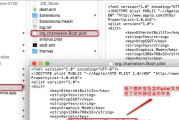
LenovoG470是一款性能稳定、功能强大的笔记本电脑。有时,我们可能需要将电脑恢复至出厂设置,以解决系统问题或者准备将电脑转交给新用户。本文将详细...
2025-01-31 114 lenovo
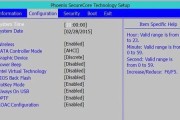
Lenovo一体机作为一款颇具性能和便携性的电脑设备,其BIOS系统是用户进行硬件设置和系统调整的重要界面。然而,许多用户对如何进入Lenovo一体机...
2025-01-30 102 lenovo

在现代社会中,无线网络已成为我们生活和工作中不可或缺的一部分。对于使用Lenovo电脑的用户来说,连接WiFi是一个基本需求。本文将详细介绍如何连接L...
2024-10-23 124 lenovo